为了让身体保持良好的状态,发现潜在的疾病,人们每隔一段时间要做一次体检。同样,电脑使用一段时间后,为保证它今后能更好地运行,也应该给它做个体检。对电脑的体检不必请专业人员,也不需要购置什么设备,用操作系统给我们提供的工具就可以了
下面以Windows XP为例介绍一下给电脑做体检的方法。
了解电脑的状况
1. 从“系统属性”中粗略了解:在“桌面”上的“我的电脑”图标上点右键打开快捷菜单,选择“属性”,打开“系统属性”窗口(如图1),从中可以粗略了解电脑的“身体”状况。
从“系统属性”窗口中可以了解到系统的一些基本信息,如Windows XP的版本,是否安装了SP1,CPU的真实频率和当前频率,以及内存的大小等
2. 从“系统信息”中详细了解:单击“开始”,依次指向“所有程序”、“附件”、“系统工具”,然后单击“系统信息”命令,打开“系统信息”窗口(如图2 )。在窗口的左侧是“系统摘要”,包含“硬件资源”、“组件”、“软件环境”、“Internet设置”、“Office10应用程序”等栏目,右侧窗口中则显示各栏目的详细摘要信息,比“系统属性”提供的内容详细得多。通过它可以详细了解电脑的硬件和软件方面的“身体”情况。
在此处可以了解到更为详细的系统信息更
测试电脑的状况
在“系统信息”里给我们提供了一些很专业的电脑硬件和软件测试工具。利用这些工具我们可以测试电脑的“身体”状况,并对电脑故障进行诊断。
1. 用“DirectX诊断工具”测试电脑
在“系统信息”菜单栏的“工具”下拉菜单中选择“DirectX诊断工具”(如图3),我们可以从“系统”、“DirectX文件”、“显示”、“声音”、“音乐”、“输入”等方面对电脑进行测试,如有故障,可以做出相应的诊断。
用“DirectX诊断工具”测试电脑的健康状况 2. 用“网络诊断”测试电脑的网络情况在“系统信息”菜单栏的“工具”下拉菜单中选择“网络诊断”,点击“扫描您的系统”,过一段时间后会出来一个报告(如图4),详细列出电脑网络硬件工作状态和网络应用方面的工作情况。
网络健康状况报告
3. 请“沃森”医生诊断电脑
使用电脑如果出现一些故障,我们可以请出“沃森”医生来帮忙。在“系统信息”菜单栏的“工具”下拉菜单中选择“Dr Watson”(如图5),若有故障,在“应用程序错误”窗口中将列出所有情况,通过查看和分析日志能诊断电脑故障所在,从而可采取相应措施消除故障。
请“沃森”医生诊断电脑故障所在
做“体检”诊断报告
在“系统信息”菜单栏的“文件”下拉菜单中选择“导出”,便可把体检的结果用文本文件保存下来,必要时可以打印出来进行分析。另外上述测试各个项目中也可以保存测试结果。
保护电脑系统
做完体检,经过相应处理,如你的电脑系统没有问题了,我们可以把系统中关键的文件保护起来,避免以后在使用中由于操作不慎造成系统崩溃的情况。在“系统信息”菜单栏的“工具”下拉菜单中选择“文件签名验证实用程序”(如图6),单击“开始”,此时电脑将自动对系统中的关键文件进行分析和签名,以保证系统的完整性,以后只要有关键文件被改动,电脑就会自动向您报告。
保护系统中的重要文件
Windows XP的“系统还原”功能与Ghost类似,但更容易操作
实际上,Windows XP已经为用户提供了贴心服务,那就是它提供的“系统还原”功能,每隔一段时间(一般是一周),或电脑上的关键文件发生变化,或安装了对系统有影响的软件,都会自动创建一个还原点。通过这种方式能很好地保护你的电脑系统,一旦出现问题,我们可以简单地利用“系统还原”功能(启用“系统还原”功能的方法为:打开“开始”菜单,依次选择“程序→附件→系统工具→系统还原”命令即可),“恢复我的计算机到一个较早的时间”即可让计算机起死回生(如图7)。






















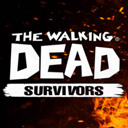





























网友评论